鱼眼特效的灵感是来源于一种叫鱼眼镜头的极端广角镜头,是超广角镜头中一种特殊的镜头。它的视角一般能达到或是超出人眼所能达到的范围,属于一种球面形的镜头,与人们眼中所看到的视觉效果有很大的差别。鱼眼滤镜也延续了鱼眼镜头的效果,除了中心景物保持不变,中心画面原本应呈现垂直或水平的景物都出现了曲面化的效果,让画面呈现出一种怪诞但又意味深长的感染力。适当在视频中添加鱼眼特效可以给观众制造出强大视觉冲击力,例如王家卫所拍摄的电影《堕落天使》(1995)就大量采用了鱼眼镜头。
鱼眼特效带来的强烈的视觉冲击效果使得它在抖音特效中最受用户的欢迎,那么在万兴喵影如何添加抖音上的鱼眼特效呢?下面小编给大家进行演示。
如何添加抖音上的鱼眼特效
第一步 导入视频
直接点击素材面板上“导入媒体文件”就可以打开本地视频文件库,选择需要剪辑的视频导入素材库,再将导入的视频拖拽到时间轴上即可。
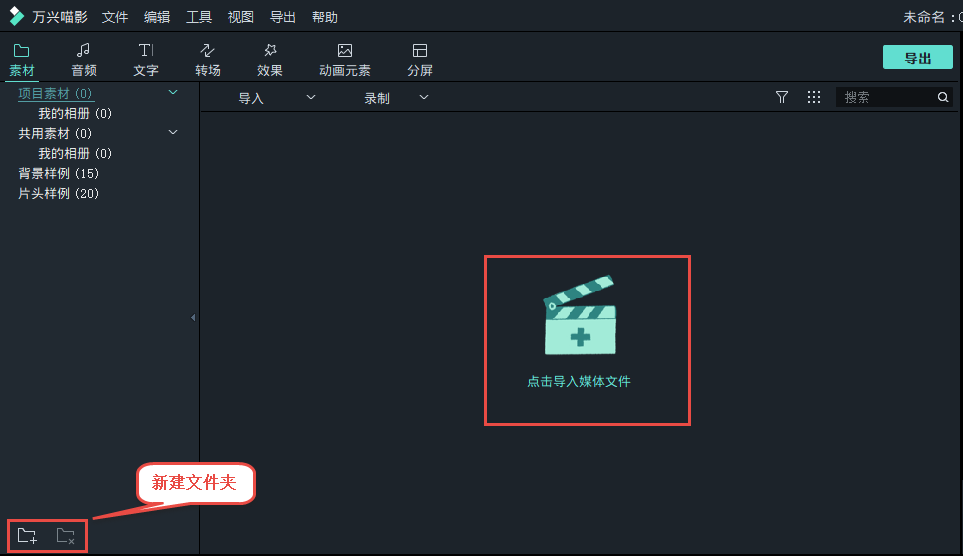
第二步 添加鱼眼特效
点击素材面板上边的菜单栏上找到“效果”选项中的“滤镜”,从“滤镜”中找到“扭曲”-“鱼眼”特效,并将其拖拽到时间轴上就添加完成了。
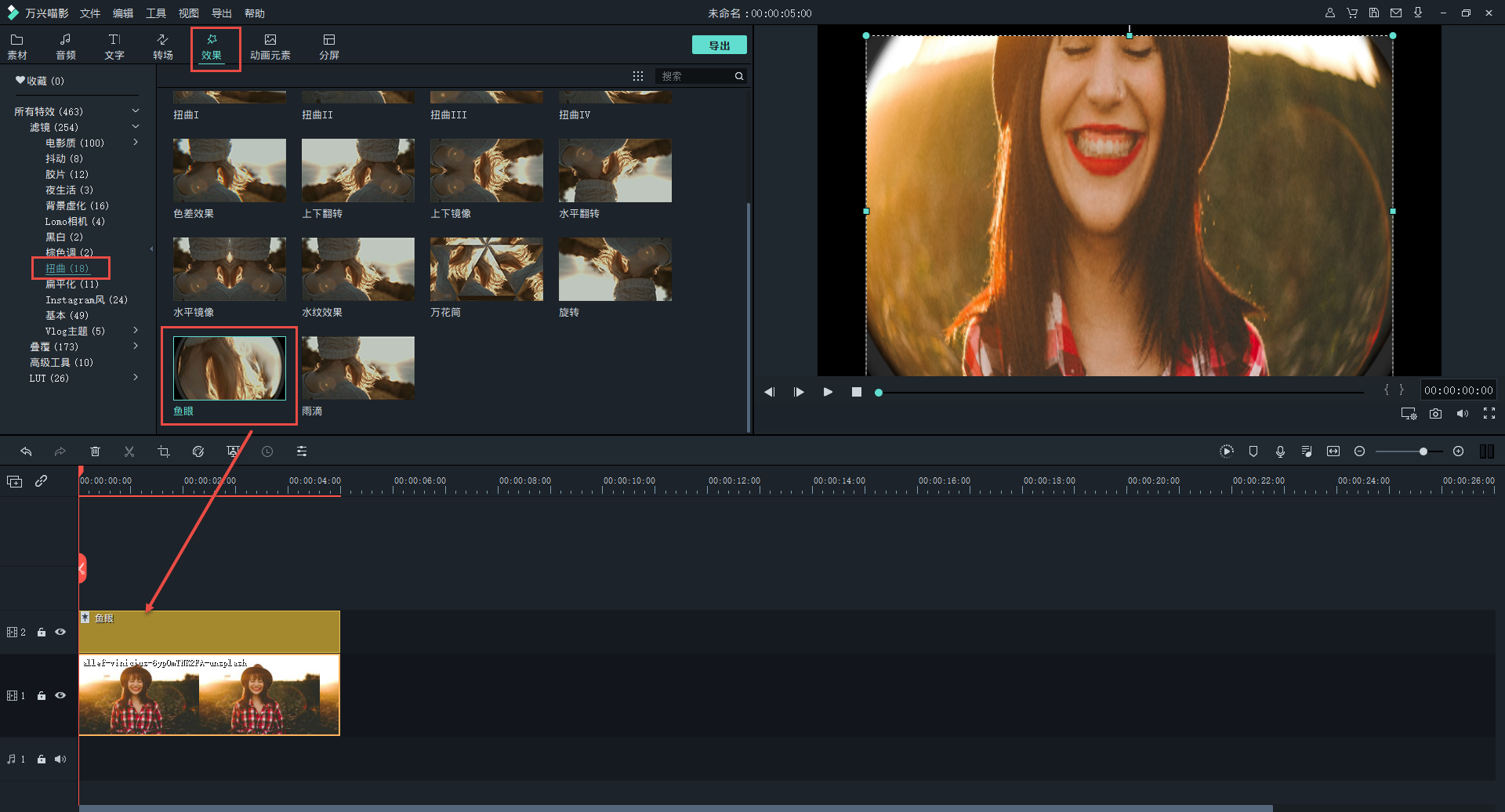
第三步 调节特效半径和强度
双击鱼眼特效轨道或是点击时间轴上方的特效编辑器就会出现调节鱼眼特效半径和强度的面板。通过输入半径数值或是左右拉动半径大小的条形上的圆点就可以调整鱼眼特效的半径大小,调节强度大小同理,点击确认完成调节。点击“重置”则为恢复原始特效效果。
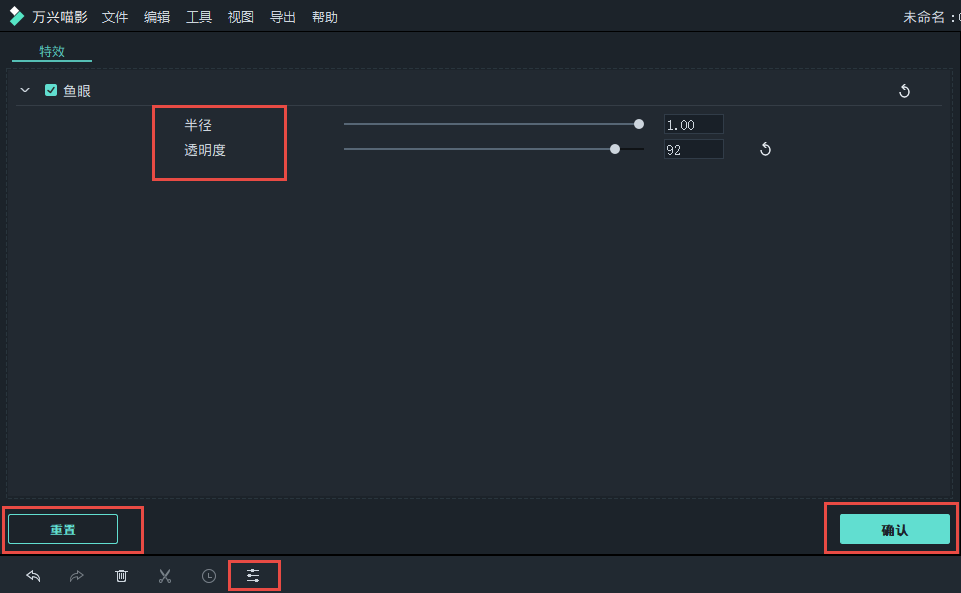
下面是鱼眼特效半的效果图,半径最大、强度也最大效果。
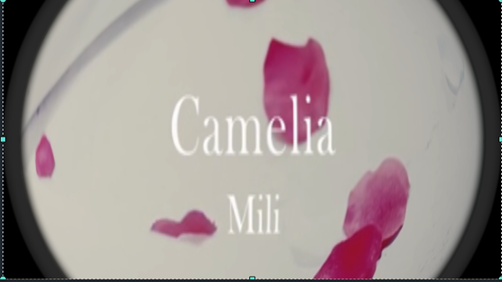
鱼眼半径越大画面中心突出的景物范围也就越小,具有小景深镜头效果,可以在杂乱环境中通过虚实对比突出主体,反之,则是大景深效果,帮助观众对被摄主体与周围环境间的关系产生联想,通过环境衬托主体;透明度越强则鱼眼的曲面效果越强烈,所呈现的画面也越怪诞,视觉上也更清晰,反之,平面效果则越强烈,视觉上显得比较模糊,也更突出朦胧感。
第四步 调整特效长度
原始拖拽到时间轴上的滤镜时长有时候可能对于我们来说太长或太短,我们可以通过手动调节来增加或减少滤镜的时长。点击特效轨道,将鼠标定格在特效轨道的边缘并根据需要向左或向右拖动即可。
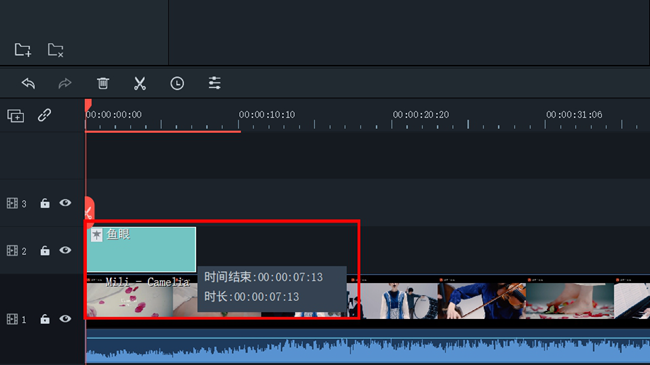
如何拍出风格怪诞、带有夸张意味的视频又或是如何突出视频人物的情感,给观众带来独特的视觉效果?或许可以考虑在视频中加入鱼眼效果来帮助富有想像力和勇于挑战的你。












